Dispozitive de autostart Dezactivează ferestre 10

Anterior, am scris despre cum să dezactivați dispozitivele autorun pe un PC cu Windows 7. În acest moment, vă oferim un instrucțiuni pas cu pas cu privire la modul de a efectua această operație pe Windows 10. Autostart ar trebui să fie oprit în cazul în care antivirus este rareori actualizat și utilizați frecvent detașabil purtători. Dezactivarea acestei caracteristici, puteți preveni incidența sistemelor de viruși, care de multe ori pătrunde în sistem cu acționare automată start-up.
Instrucțiuni pas cu pas pentru dezactivarea dispozitivului de pornire
Pentru a dezactiva lansarea automată a dispozitivului pe sistemul de operare Windows 10, efectuați următorii pași:
- Faceți clic dreapta pe pictograma „Start“ și selectați „Opțiuni.“
- Se deschide o nouă fereastră. Selectați secțiunea „Dispozitive“.
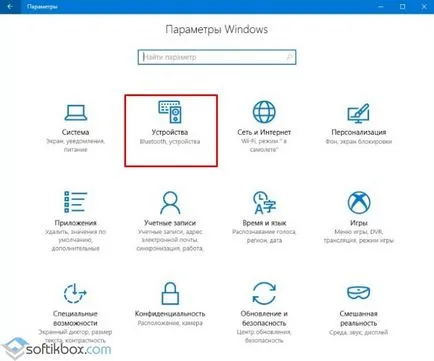
- În meniul din stânga, selectați „Auto“.
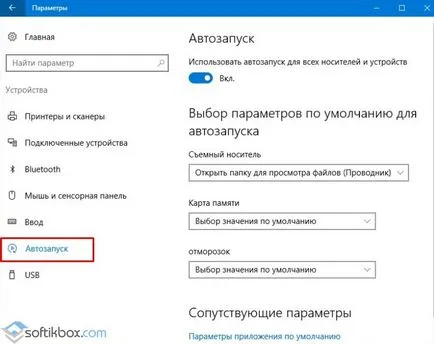
- este setat la „Nicio acțiune“ pentru cartela de memorie pentru stocare amovibil.
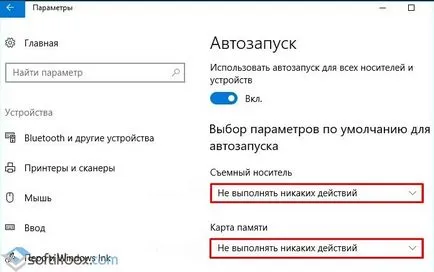
Acum, când conectați unitatea flash USB sau orice altă unitate de redare automată nu va funcționa.
Foarte important, nu numai prin „Opțiuni“, dar, de asemenea, prin intermediul „Control Panel“, o puteți dezactiva dispozitivul autorun.
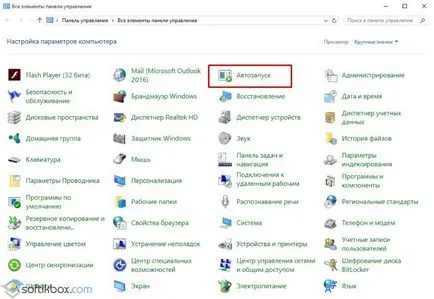
- Se deschide o nouă fereastră. expune „Nicio acțiune“ pentru memorii flash și carduri de memorie.
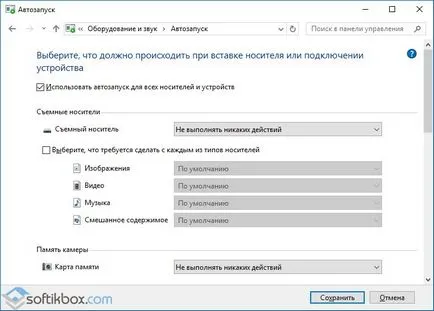
Cu acești pași simpli, puteți dezactiva Autorun pe Windows 10 dispozitive și protejează sistemul de viruși.